Windows 11 대 MacOS – 다섯 가지 주요 차이점

Windows 11 대 MacOS – 이 운영 체제 간의 주요 차이점을 발견하여 장치 선택을 도와주세요.
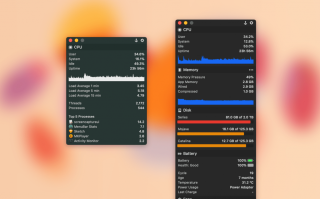
Mac 온도 모니터 는 과열 문제를 주시하고 CPU의 전체 수명을 연장하는 데 필수적인 방법을 제공합니다. 좋은 온도 모니터는 프로세서가 Mac에 위험할 수 있는 최적 온도 수준을 초과할 때 모든 인스턴스를 기록하는 데 도움이 됩니다.
Mac 온도 모니터란 무엇입니까?
Mac 온도 모니터링 소프트웨어 는 장비를 크게 스캔하고 백그라운드 프로세스 및 진행 중인 활동과 관련된 깊은 통찰력을 제공합니다 .
가상 머신 실행, 비디오 렌더링, 게임 플레이 등과 같은 모든 작업 은 Mac에서 수행되고 CPU는 평소보다 더 높은 비율로 사용됩니다. 이것이 바로 Mac CPU 온도 모니터가 빛나고 Mac이 과열되어 추가 손상을 일으키기 전에 프로세서가 표준 온도를 초과할 때 알려주는 곳입니다.
Mac에 Mac 온도를 모니터링하는 내장 도구가 있습니까?
예, macOS에는 컴퓨터에서 실행 중인 모든 현재 활동, 백그라운드 프로세스 및 서비스를 보여주는 내장형 활동 모니터가 있습니다. 모든 작업을 자세히 보여주며 여기에서 작업을 강제 종료할 수도 있습니다. 이 옵션은 Mac과 관련된 모든 필수 정보를 표시하기에 충분하지만 Mac에서 리소스를 사용하는 방식을 사용자 지정하려는 경우에는 적합하지 않을 수 있습니다.
Mac 내부에서 실행되는 프로그램 및 숨겨진 프로세스의 전체 그림을 표시하려면 타사 Mac 온도 모니터 프로그램의 도움이 필요합니다 . 따라서 더 이상 고민하지 않고 시장에서 사용할 수 있는 다양한 옵션을 탐색해 보겠습니다.
또한 읽기: 최고의 Mac 클리너 소프트웨어
2021년 최고의 Mac CPU 온도 모니터 앱 10선
1. TG 프로
Mac의 중앙 내부에서 무슨 일이 일어나고 있는지 알고 싶지 않은 이유는 무엇입니까? 예, 원합니다. TG Pro는 원스톱 솔루션이며 Mac의 상태에 대한 정보를 자세히 제공할 수 있습니다. 흥미롭게도 깨끗한 인터페이스는 모든 필수 기능을 제공하면서 매우 매력적입니다.
CPU, GPU, 로직 보드 또는 하드 드라이브 온도, 배터리 상태 및 기타 하드웨어 세부 정보를 확인할 수 있습니다. 팬의 힘을 수동으로 높일 수 있지만 TG Pro는 자동으로 그렇게 할 수 있습니다. 따라서 Mac을 깨끗 하고 시원하게 유지 하고 이 강력한 Mac 온도 모니터를 사용하십시오.
장점
단점
가격: $10
여기에서 가져 옵니다 .
2. iStats 메뉴 6
풍부한 기능과 강력한 사용자 정의 옵션으로 인해 iStats 메뉴를 누구와도 비교할 수 없습니다. 흥미롭게도 상단 의 메뉴 막대에 표시되기 때문에 Mac에서 실행 중인 항목을 찾기 위해 별도의 창을 열 필요가 없습니다 . 자세한 내용을 보려면 CPU 및 GPU 정보가 개별 코어, 기록 그래프, 부하 평균 등과 함께 표시됩니다.
이 Mac 온도 모니터의 또 다른 용도는 하드 드라이브 온도, 팬, CPU 주파수, 전압, 전류 및 전원의 실시간 목록입니다. 이 외에도 현재 기상 조건, 상세한 시간별 예보, 풍속, 풍향 등 상상 그 이상을 빠르게 확인할 수 있습니다.
장점
단점
가격:
여기에서 가져 옵니다 .
3. 메뉴바 통계 3

또 다른 고급 시스템 모니터는 CPU, 디스크, 네트워크, 블루투스 등과 같은 다양한 모듈로 구성된 MenuBar Stats 3입니다. 이제 이러한 모듈은 메뉴 표시줄이나 알림 센터에서 볼 수 있으며 하나의 창이나 별도의 창에서 결합할 수 있습니다.
Mac CPU Monitor는 MenuBar Stats 3를 사용하여 시각적으로 사용자의 관심을 끌고 모든 정보에 신속하게 액세스할 수 있는 차원이 다른 경험입니다. 필요한 모든 모듈을 끌어다 놓아 창을 확장할 수도 있습니다. 그리고 창이 가득 차면 페이지의 자동 스크롤이 시작됩니다. Mac에서 CPU 온도를 모니터링하는 것이 얼마나 멋진 일입니까!
장점
단점
가격: $4.99
여기에서 가져 옵니다 .
4. 패니
정말 놀라운 Mac 온도 모니터인 Fanny를 사용하여 Mac 팬이 어떻게 하고 있는지 모니터링하십시오. 또한 꽤 멋지고 컴팩트한 디자인의 무료 알림 위젯입니다. 이렇게 하면 작업 공간이나 방해 요소를 어지럽히지 않으면서 CPU/GPU 사용량과 시스템 팬을 강력하게 주시할 수 있습니다.
Fanny를 사용하면 현재 속도, 목표 속도, 최소 속도, 최대 속도, 팬 수, 온도에 대한 빠른 정보를 얻을 수 있습니다. 알림 센터를 열고 팬 상태를 확인하기만 하면 됩니다.
장점
단점
가격: 무료 Mac 온도 모니터 도구
여기에서 가져 옵니다 .
5. 온도 모니터
Mac에서 사용 가능한 모든 센서는 이 우수한 Mac CPU 온도 모니터로 잘 표시됩니다. 온도가 높게 올라가고 시스템이 위험에 노출될 때 경고합니다. 또한 과열되는 동안 Mac을 진정시키는 팬 제어 기능도 있습니다.
무엇을 기록하든 텍스트와 아이콘을 통해 화면에 표시됩니다. 이 디스플레이는 Temp 모니터가 도움 없이 Mac을 더 이상 실행하는 것이 위험하다고 느낄 때만 표시되므로 걱정하지 마십시오. Mac에서 이름, 설명, 현재 값, 기록 그래프 및 사용 가능한 모든 센서를 볼 수도 있습니다.
장점
단점
가격: $4.99
여기에서 가져 옵니다 .
6. XRG
Mac용 오픈 소스 시스템 모니터는 CPU 및 GPU 활동, 메모리 사용량 , 배터리 상태, 네트워크 활동, 현재 날씨, 디스크 I/O 및 주식 시장 데이터에 대한 정보를 제공합니다. 다른 깨끗한 인터페이스와 비교할 때 모든 숫자가 약간 복잡하다는 것을 알 수 있지만 Mac에서 다른 작업을 방해하지는 않습니다.
XRG의 궁극적인 목표는 초보자와 고급 사용자 모두에게 적합한 깨끗하고 유연한 인터페이스를 갖춘 완전한 기능의 시스템 모니터가 되는 것입니다. 배터리 상태와 주식 시장 데이터까지 종합적으로 추적할 수 있습니다.
장점
단점
가격: 무료 Mac 온도 모니터링 프로그램
여기 에서 받으세요 !
더 읽어보기: 휴대전화가 과열되는 것을 방지하는 방법
7. 모니티
시스템과 네트워크 사용량을 한 곳에서 추적하는 것이 결코 쉬운 일이 아닙니다. Monity는 메모리 관리, 배터리 사용량, 디스크 사용량, 앱 사용량 통계, 센서 관련 정보, 온도, 팬 속도 등을 위한 탁월한 도구 세트를 제공합니다 .
흥미롭게도 이 앱은 가벼운 앱이며 Mac의 리소스를 방해하지 않습니다. 이러한 명목상의 가격으로 Monity는 모니터링, 관리 및 제어 옵션의 완벽한 조합을 제공하므로 전체 성능이 저하되기 전에 필요한 조치를 취할 수 있습니다.
장점
단점
가격: $4.99
여기 에서 받으세요 !
8. 스마트 유틸리티
SMART 또는 자체 모니터링, 분석 및 보고 기술 은 하드 드라이브의 하드웨어 진단 시스템을 스캔하는 유틸리티 응용 프로그램입니다. 이 도구는 정보의 개별 속성을 나타낼 뿐만 아니라 통합 알고리즘을 사용하여 드라이브의 상태를 감지합니다.
메뉴바에 정보를 표시하며, 자세한 내용은 별도의 창에서 제공됩니다. 이 도구는 백그라운드에서 스캔, 나중에 확인하기 위해 드라이브 보고서 저장, 드라이브 보고서 인쇄 등을 지원합니다. 전반적으로 Mac 온도 모니터를 위한 또 다른 원스톱 솔루션입니다.
장점
단점
가격:
여기 에서 받으세요 !
9. 아이스태티스티카
Mac의 상태가 친절하고 자세하게 알려지면 다른 Mac 온도 모니터를 사용하고 싶지 않습니다. 모든 통계를 얻는 것 외에도 메모리, 스토리지 및 배터리 수명을 활성 상태로 유지하면서 알림 센터 위젯, 어둡고 밝은 테마를 즐기십시오 .
현재 시장에서 사용할 수 있는 최고의 무료 Mac 온도 모니터링 도구 중 하나이며 영어, 프랑스어, 독일어 및 스페인어를 비롯한 여러 언어를 지원합니다. 아래 링크를 사용하여 Mac CPU 온도 모니터를 다운로드하여 직접 테스트할 수 있습니다!
장점
단점
가격: $5.99
10. 코코넛 배터리

정확히는 Mac 온도 모니터가 아니라 코코넛 배터리는 현재 배터리 상태에 대해 알려주고 실시간 정보를 표시합니다. 배터리 세부 정보 외에도 SSD의 상태를 제공합니다. 이제 현재 이 상태를 저장하고 시간이 지남에 따라 변경 사항을 확인할 수 있습니다.
Wi-Fi 지원 및 iOS 고급 뷰어와 함께 제공되는 코코넛 배터리는 Mac의 상태를 확인하는 놀라운 방법입니다. Mac의 현재 활동 및 리소스 소비 세부 정보를 주시하면 불필요한 배터리 소모를 줄일 수 있습니다.
장점
단점
여기 에서 받으세요 !
자주 묻는 질문 – Mac용 CPU 온도 모니터링 소프트웨어
Q1. 정상적인 Mac 온도는 무엇입니까?
Apple 지원에 따르면 정상적인 Mac 온도 범위는 섭씨 10~15도(섭씨 50~90도)입니다.
Q2. Mac 온도에서 어떻게 모니터링합니까?
Mac 온도를 모니터링하는 한 가지 방법은 Apple의 내장 Activity Monitor를 보는 것입니다. 그러나 도구의 가능성을 확장하려는 경우 iStats, TG Pro 등과 같은 타사 온도 모니터를 사용할 수 있습니다.
Q3. MacBook Pro에서 CPU 온도를 어떻게 확인합니까?
macOS에는 Mac에서 실행 중인 활동을 표시하고 온도에 대한 아이디어를 제공하는 내장형 Activity Monitor가 있습니다. 그러나 iStats Menus 6, Fanny, Temp 모니터 등과 같은 일부 온도 모니터링 앱은 MacBook Pro에서 CPU 온도를 찾는 데 전념하는 훌륭한 앱입니다.
Q4. Mac이 과열되었는지 어떻게 알 수 있습니까?
MacBook의 열을 다루는 것이 불편하고 이상한 소리가 나는 것을 느낄 때마다 괜찮지 않을 수 있습니다. 그러나 더 오랜 시간 동안 Mac을 사용하고 일반적으로 뜨거워지는 경우 과열의 경우가 아닐 수 있습니다.
Q5. 내 Mac CPU는 어떤 온도에서 실행되어야 합니까?
일반적인 Mac CPU는 섭씨 22-25도인 실온에서 실행되며 Mac에 이상적인 온도로 간주될 수 있습니다. 그러나 정상 범위보다 10도 이상 올라가면 온도 상승에 대해 걱정할 필요가 없습니다.
마무리 – Mac 온도 모니터
온도, 디스크 사용 및 기타 여러 내부 사항과 같은 다양한 목적으로 MacBook을 계속 주시하고 싶다면 위에서 언급한 Mac 온도 모니터가 좋은 출처입니다. 당신이 우리를 요청하면, 프로 TG와 iStats은 그들의 풍부한 기능을 거의 단정하고 깨끗합니다!
Windows 11 대 MacOS – 이 운영 체제 간의 주요 차이점을 발견하여 장치 선택을 도와주세요.
Microsoft 장치에서 Apple의 운영 체제를 실행하는 방법을 단계별로 안내하는 가이드를 통해 Windows PC에 macOS를 설치하는 방법을 알아보세요.
Apple Safari 웹 페이지의 소스 코드를 Safari 웹 검사기 도구를 사용하여 보는 방법을 배워보세요.
macOS Mojave 또는 Catalina에서 "복구 서버에 연결할 수 없습니다" 오류가 발생하셨나요? 이 글에서는 네트워크 문제, 날짜 및 시간 동기화, macOS 재설치 등 4가지 효과적인 해결 방법을 상세히 설명합니다.
Mac에서 BlueStacks를 제거하려면 BlueStacks 종료 > 애플리케이션 폴더 실행 > BlueStacks 앱 마우스 오른쪽 버튼 클릭 > 휴지통으로 이동 > 휴지통 비우기
로딩 막대를 사용하여 Apple 로고에 Mac이 멈추는 문제를 해결하는 방법은 다음과 같습니다. 또한 느린 Mac 시동 문제를 해결하는 방법을 배우게 됩니다.
macOS Catalina에는 Sidecar라는 새로운 기능이 도입되어 사용자가 iPad를 Mac 데스크탑을 확장하거나 미러링하는 디스플레이로 사용할 수 있습니다. 사이드카가 작동하지 않는 문제를 해결하는 방법을 알아보세요.
Adobe Photoshop 또는 Adobe Premiere Pro에서 작업하는 동안 Mac에서 "스크래치 디스크가 가득 찼습니다" 오류가 표시됩니까? 그런 다음 Mac에서 디스크 전체 오류를 긁는 데 도움이 되는 가장 유용한 4가지 솔루션을 찾으십시오.
이 게시물에서는 WindowServer 프로세스를 설명하고 Mac에서 CPU 리소스를 절약하는 여러 가지 방법을 제안합니다. 효과적인 방법으로 Mac의 성능을 향상시킬 수 있습니다.
Mac 데스크탑에 위젯을 추가하는 방법과 필요한 단계에 대한 포괄적인 안내입니다.








